Terjemahan disediakan oleh mesin penerjemah. Jika konten terjemahan yang diberikan bertentangan dengan versi bahasa Inggris aslinya, utamakan versi bahasa Inggris.
Contoh: Meluncurkan Elastic Beanstalk di VPC dengan Amazon RDS
Bagian ini memandu Anda melalui tugas-tugas untuk men-deploy aplikasi Elastic Beanstalk dengan Amazon RDS di VPC menggunakan gateway NAT.
Infrastruktur Anda akan terlihat serupa dengan diagram berikut.
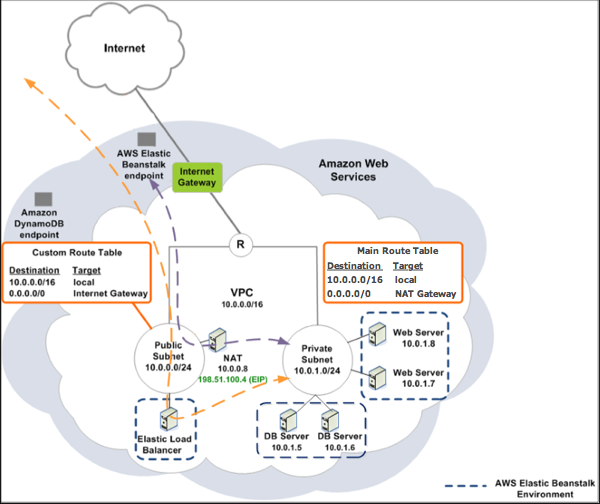
catatan
Jika Anda belum menggunakan instans DB dengan aplikasi Anda sebelumnya, coba menambahkan satu ke lingkungan percobaan, dan menghubungkan ke contoh DB eksternal sebelum menambahkan konfigurasi VPC ke mix.
VPC dengan subnet publik dan privat
Anda bisa menggunakan konsol Amazon VPC
Untuk membuat VPC
-
Masuk ke Amazon konsol Amazon VPC
. -
Di panel navigasi, pilih VPC Dasbor. Kemudian pilih Buat VPC.
-
Pilih VPC dengan Publik dan Subnet Privat, dan kemudian, pilih Pilih.
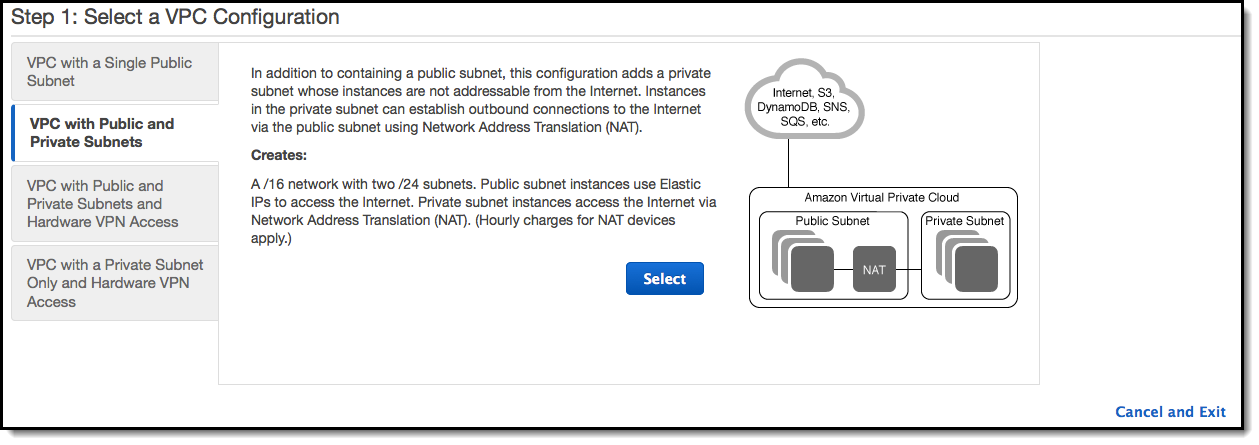
-
Penyeimbang beban Elastic Load Balancing dan EC2 instans Amazon Anda harus berada di Availability Zone yang sama sehingga mereka dapat berkomunikasi satu sama lain. Pilih Availability Zone yang sama dari setiap daftar Availability Zone.
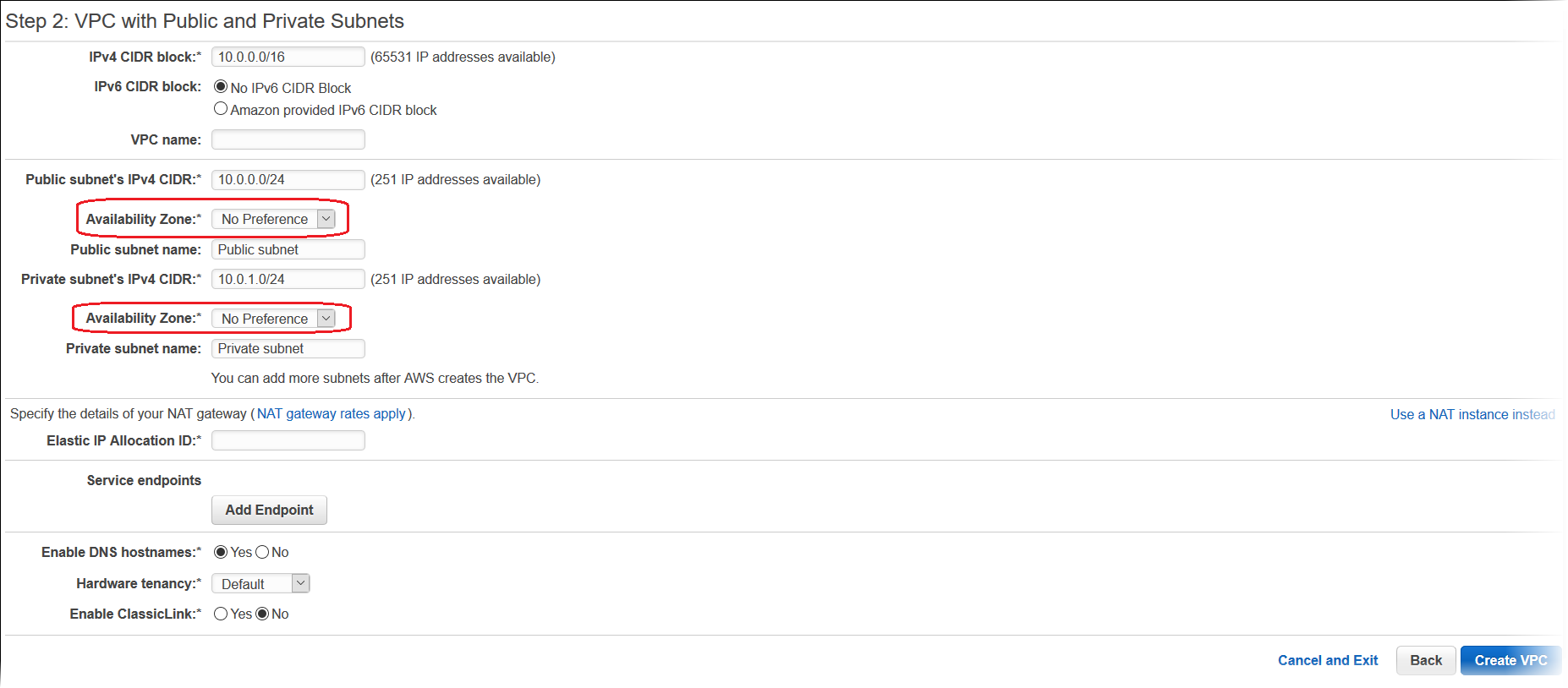
-
Pilih alamat IP Elastic untuk gateway NAT Anda.
-
Pilih Buat VPC.
Wizard mulai membuat VPC, subnet, dan gateway internet. Hal ini juga memperbarui tabel rute utama dan menciptakan tabel rute kustom. Akhirnya, wizard menciptakan gateway NAT di subnet publik.
catatan
Anda dapat memilih untuk meluncurkan instans NAT di subnet publik bukan gateway NAT. Untuk informasi selengkapnya, lihat Skenario 2: VPC dengan subnet publik dan privat (NAT) di Panduan Pengguna Amazon VPC.
-
Setelah VPC berhasil dibuat, Anda mendapatkan ID VPC. Anda memerlukan nilai ini untuk langkah berikutnya. Untuk melihat ID VPC Anda, pilih Anda VPCs di panel kiri konsol VPC
Amazon. 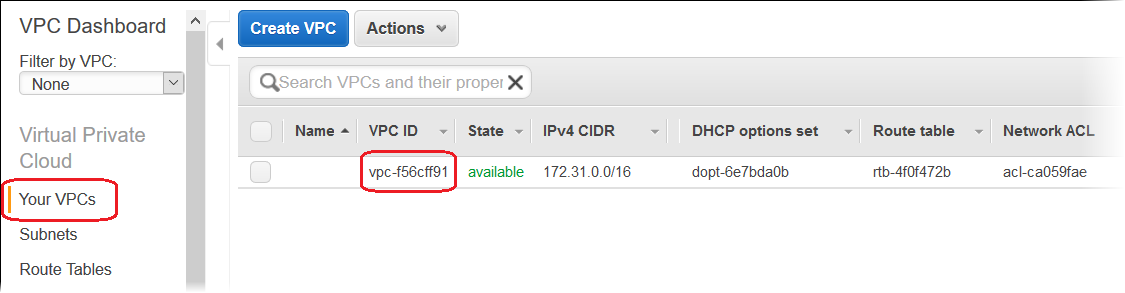
Buat grup subnet DB
Grup subnet DB adalah kumpulan subnet (biasanya privat) yang Anda buat untuk VPC dan yang kemudian Anda tetapkan untuk instans backend RDS DB Anda. Setiap grup subnet DB harus memiliki setidaknya satu subnet untuk setiap Availability Zone di Wilayah tertentu AWS . Untuk mempelajari lebih lanjut, lihat Membuat Subnet di VPC Anda.
Buat grup subnet DB
-
Buka konsol Amazon RDS
. -
Di panel navigasi, pilih Grup Subnet.
-
Pilih Buat Grup Subnet DB.
-
Pilih Nama, dan ketik nama grup subnet DB Anda.
-
Pilih Deskripsi, dan kemudian menjelaskan grup subnet DB Anda.
-
Untuk VPC, pilih ID VPC yang Anda buat.
-
Di Menambahkan subnet, pilih Tambahkan semua subnet yang terkait dengan VPC ini.
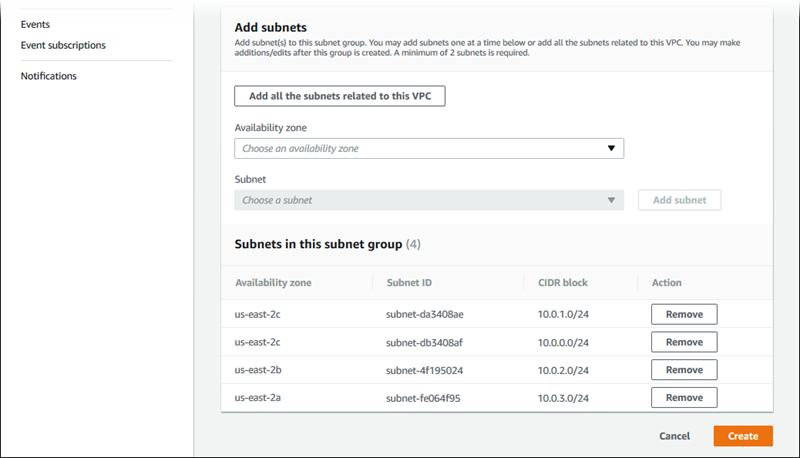
-
Setelah selesai, pilih Buat.
Grup subnet DB baru Anda muncul dalam daftar grup subnet di konsol Amazon RDS. Anda dapat memilihnya untuk melihat detail, seperti semua subnet yang terkait dengan grup ini, di panel detail di bagian bawah halaman.
Men-deploy ke Elastic Beanstalk
Setelah Anda mengatur VPC Anda, Anda dapat membuat lingkungan Anda di dalamnya dan men-deploy aplikasi Anda ke Elastic Beanstalk. Anda dapat melakukan ini menggunakan konsol Elastic Beanstalk, atau Anda dapat AWS
menggunakan toolkit AWS CLI,, EB CLI, atau Elastic Beanstalk API. Jika Anda menggunakan konsol Elastic Beanstalk, Anda hanya perlu mengunggah .war atau file .zip dan pilih pengaturan VPC di dalam wizard. Elastic Beanstalk kemudian menciptakan lingkungan Anda di dalam VPC Anda dan men-deploy aplikasi Anda. Atau, Anda dapat menggunakan AWS toolkit, EB CLI AWS CLI, atau Elastic Beanstalk API untuk menyebarkan aplikasi Anda. Untuk melakukan ini, Anda perlu menentukan pengaturan opsi VPC Anda dalam file konfigurasi dan men-deploy file ini dengan paket sumber Anda. Topik ini memberikan petunjuk untuk kedua metode tersebut.
Men-deploy dengan konsol Elastic Beanstalk
Konsol Elastic Beanstalk memandu Anda menciptakan lingkungan baru Anda di dalam VPC Anda. Anda harus menyediakan file .war(untuk aplikasi Java) atau file .zip (untuk semua aplikasi lainnya). Pada halaman Konfigurasi VPC dari wizard lingkungan Elastic Beanstalk, Anda harus membuat pilihan berikut:
- VPC
-
Pilih VPC Anda.
- Grup keamanan VPC
-
Pilih grup keamanan instans yang Anda buat di atas.
- Visibilitas ELB
-
Pilih
Externaljika penyeimbang beban Anda harus tersedia untuk umum, atau pilihInternaljika penyeimbang beban harus tersedia hanya dalam VPC Anda.
Pilih subnet untuk penyeimbang beban dan EC2 instance Anda. Pastikan Anda memilih subnet publik untuk penyeimbang beban, dan subnet pribadi untuk instans Amazon Anda. EC2 Secara default, pembuatan VPC menciptakan subnet publik di 10.0.0.0/24dan subnet pribadi di 10.0.1.0/24.
Anda dapat melihat subnet Anda IDs dengan memilih Subnet di konsol VPC
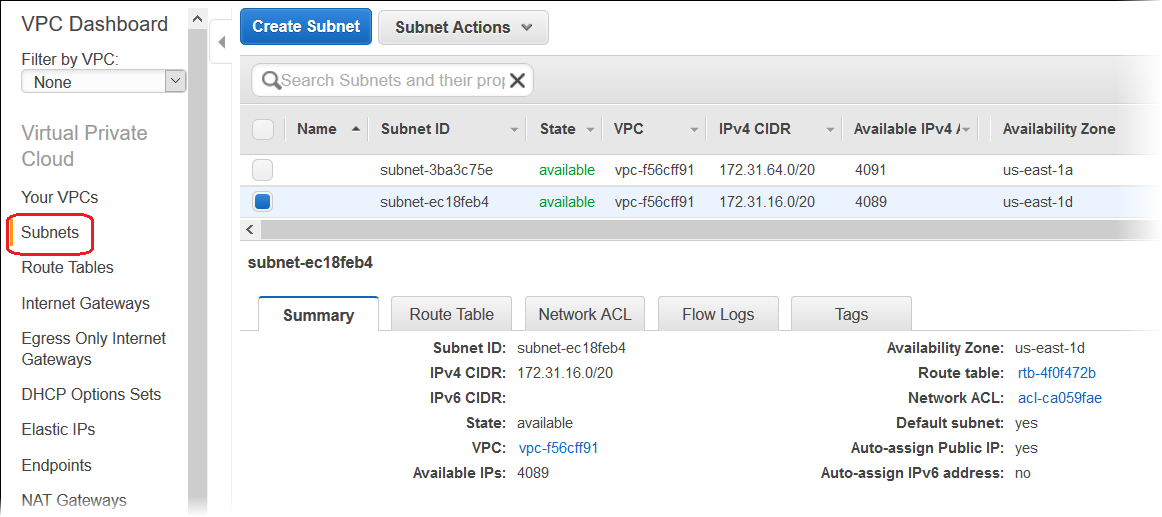
Menerapkan dengan AWS toolkit, EB CLI, atau API AWS CLI
Saat menerapkan aplikasi Anda ke Elastic Beanstalk menggunakan AWS toolkit, EB AWS CLI CLI, atau API, Anda dapat menentukan pengaturan opsi VPC dalam file dan menerapkannya dengan bundel sumber Anda. Lihat Penyesuaian lingkungan lanjutan dengan file konfigurasi (.ebextensions) untuk informasi selengkapnya.
Saat Anda memperbarui pengaturan opsi, Anda harus menentukan setidaknya yang berikut ini:
-
VPCId—Berisi ID VPC.
-
Subnets—Berisi ID dari subnet grup Auto Scaling. Dalam contoh ini, ini adalah ID dari subnet privat.
-
ELBSubnets—Berisi ID subnet untuk penyeimbang beban. Dalam contoh ini, ini adalah ID dari subnet publik.
-
SecurityGroups—Berisi ID grup keamanan.
-
DBSubnets—Berisi ID subnet DB.
catatan
Saat menggunakan subnet DB, Anda perlu membuat subnet tambahan di VPC Anda untuk mencakup semua Availability Zone di Region. AWS
Opsional, Anda juga dapat menentukan informasi berikut:
-
ELBScheme— Tentukan
internaluntuk membuat penyeimbang beban internal di dalam VPC Anda sehingga aplikasi Elastic Beanstalk Anda tidak dapat diakses dari luar VPC Anda.
Berikut ini adalah contoh pengaturan opsi yang dapat Anda gunakan ketika men-deploy aplikasi Elastic Beanstalk Anda di dalam VPC. Untuk informasi lebih lanjut tentang pengaturan opsi VPC (termasuk contoh untuk cara menentukan mereka, nilai default, dan nilai-nilai yang valid), lihat tabel namespace aws:ec2:vpc di Opsi konfigurasi.
option_settings:
- namespace: aws:autoscaling:launchconfiguration
option_name: EC2KeyName
value: ec2keypair
- namespace: aws:ec2:vpc
option_name: VPCId
value: vpc-170647c
- namespace: aws:ec2:vpc
option_name: Subnets
value: subnet-4f195024
- namespace: aws:ec2:vpc
option_name: ELBSubnets
value: subnet-fe064f95
- namespace: aws:ec2:vpc
option_name: DBSubnets
value: subnet-fg148g78
- namespace: aws:autoscaling:launchconfiguration
option_name: InstanceType
value: m1.small
- namespace: aws:autoscaling:launchconfiguration
option_name: SecurityGroups
value: sg-7f1ef110catatan
Saat menggunakan subnet DB, pastikan Anda memiliki subnet di VPC Anda untuk mencakup semua Availability Zone di Region. AWS